Tijd internetserver wordt gebruikt om uw systeemklok nauwkeurig te houden en daarom is het erg belangrijk om uw internettijd up-to-date te houden. Uw Windows-pc gebruikt de klok om uw bestanden bij te werken en te wijzigen. Hoewel de datum- en tijdinstellingen voor Windows 10i vrij eenvoudig toegankelijk zijn, moet u door het configuratiescherm gaan om toegang te krijgen tot de Timer Server-instellingen. In dit bericht zien we hoe je verander tijdserver in Windows 10. We zullen ook zien hoe nieuwe tijdservers toevoegen van uw keuze op uw Windows 10-systeem.
Tijdserver wijzigen in Windows 10

Typ "Configuratiescherm" in Zoekopdracht starten en druk op Enter om het Configuratiescherm van uw Windows 10 pc te openen.
Typ "Datum en tijd" in het zoekvak en klik op het resultaat.
Klik op de 'Internettijd' tabblad en klik op de 'Instellingen veranderen' knop.
Selecteer in het vervolgkeuzemenu, zeg, tijd.nist.regering als de server en druk op de 'Update nu' knop.
Als je een foutmelding krijgt, probeer dan zwembad.ntp.org als uw tijdserver en klik vervolgens op de knop Nu bijwerken.
Zorg ervoor dat u het selectievakje aanvinkt en zegt:, Synchroniseren met een internettijdserver.
Nieuwe tijdservers toevoegen aan Windows 10
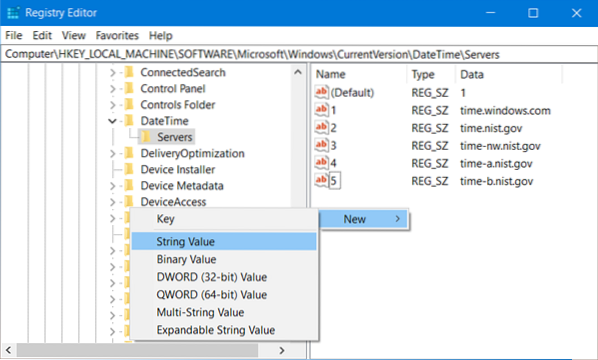
Als u meer tijdservers aan de vervolgkeuzelijst wilt toevoegen, opent u de Register-editor en gaat u naar het onderstaande pad:-
HKEY_LOCAL_MACHINE/SOFTWARE/Microsoft/Windows/CurrentVersion/DateTime/Servers
Dit toont u de lijst met de huidige beschikbare servers.ramen.com
- tijd-nist.regering
- tijd-nw.nist.regering
- tijd-a.nist.regering
- tijd-b.nist.regering
Als u tijdservers wilt toevoegen, kunt u bijvoorbeeld het volgende gebruiken, of een andere naar keuze:
- zwembad.ntp.org
- isc.org
Selecteer gewoon de server die u wilt toevoegen, klik met de rechtermuisknop ergens aan de rechterkant en selecteer Nieuw > Tekenreekswaarde. Voer het volgende nummer in en geef het adres van de tijdserver op in het veld Waarde.
Als u klaar bent, gaat u terug naar de Datum en tijd instellingen, selecteer uw server en klik op Update nu knop.
Forceer Windows om tijd te synchroniseren met CMD
U kunt Windows ook dwingen om de tijd te synchroniseren met W32tm.exe. W32tm.exe is een opdrachtpromptregel die wordt gebruikt voor het configureren, bewaken of oplossen van problemen met de Windows Time-service in Windows 10 pc.
Open hiervoor een verhoogde opdrachtprompt en typ de volgende opdrachten achter elkaar:
net stop w32time w32tm /uitschrijven w32tm /register net start w32time w32tm /resync
Start uw computer opnieuw op en kijk of het heeft geholpen.

 Phenquestions
Phenquestions


